修正: Windows 11 での EXCEPTION_ILLEGAL_INSTRUCTION エラー
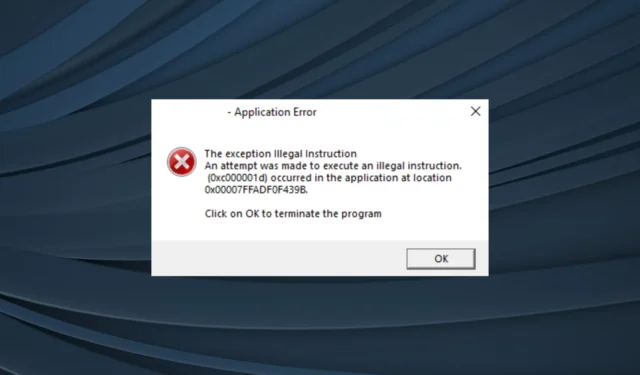
アプリケーションのクラッシュ エラーは通常はまれですが、適切に開発されていない場合はエラー コードがスローされることがよくあります。その 1 つは、Exception_Illegal_struct アプリケーションまたは致命的なエラーです。これはゲームでよく発生しますが、編集ソフトウェアやブラウザでも発生します。
エラー メッセージは、「例外 不正な命令 不正な命令 (0xc000001d) を実行しようとしましたが、アプリケーションの場所 XXXXXXXXXX で発生しました (場所は異なります)。」多くの場合、その後にブルー スクリーン (BSOD) が発生し、クラッシュ レポートが生成されます。
Windows 11 での EXCEPTION_ILLEGAL_INSTRUCTION エラーの原因:
- AES 拡張機能が BIOS で有効になっていない
- ドライバーの問題、古いドライバーと互換性のないドライバーの両方
- アプリが Microsoft Visual C++ を使用して開発されている場合、Visual C++ 再頒布可能パッケージが見つからないか破損している
- 競合を引き起こすサードパーティのプログラム
- アドオンまたはアプリ拡張機能
Windows 11 での EXCEPTION_ILLEGAL_INSTRUCTION エラーを修正するにはどうすればよいですか?
少し複雑な解決策を始める前に、まず次の簡単な解決策を試してください。
- BIOS で AES が有効になっていることを確認してください。これは、CPU またはプロセッサーの設定の下にあります。また、AEX および SSE2 互換プロセッサーがあるかどうかも確認してください。一部のアプリではそれが必要です。
- Java で開発されたアプリで Exception_Illegal_struct が発生する場合は、重要なプログラム ファイルがすべて利用可能であることを確認してください。
- オーバークロックが発生している場合は、オーバークロックを無効にして過熱を解消します。
- 問題のあるプログラムにインストールされている組み込みのアドオンまたはサードパーティの拡張機能をすべて削除します。
- BIOS をデフォルト設定にリセットします。それでも問題が解決しない場合は、BIOSと OS (この場合は Windows 11) を更新します。
どれも機能しない場合は、次にリストされている修正に進んでください。
1. グラフィックドライバーを再インストールします
- Windows+を押してX[パワー ユーザー] メニューを開き、オプションのリストから[デバイス マネージャー]を選択します。
- [ディスプレイ アダプター] エントリを展開し、グラフィックス アダプターを右クリックして、 [デバイスのアンインストール] を選択します。
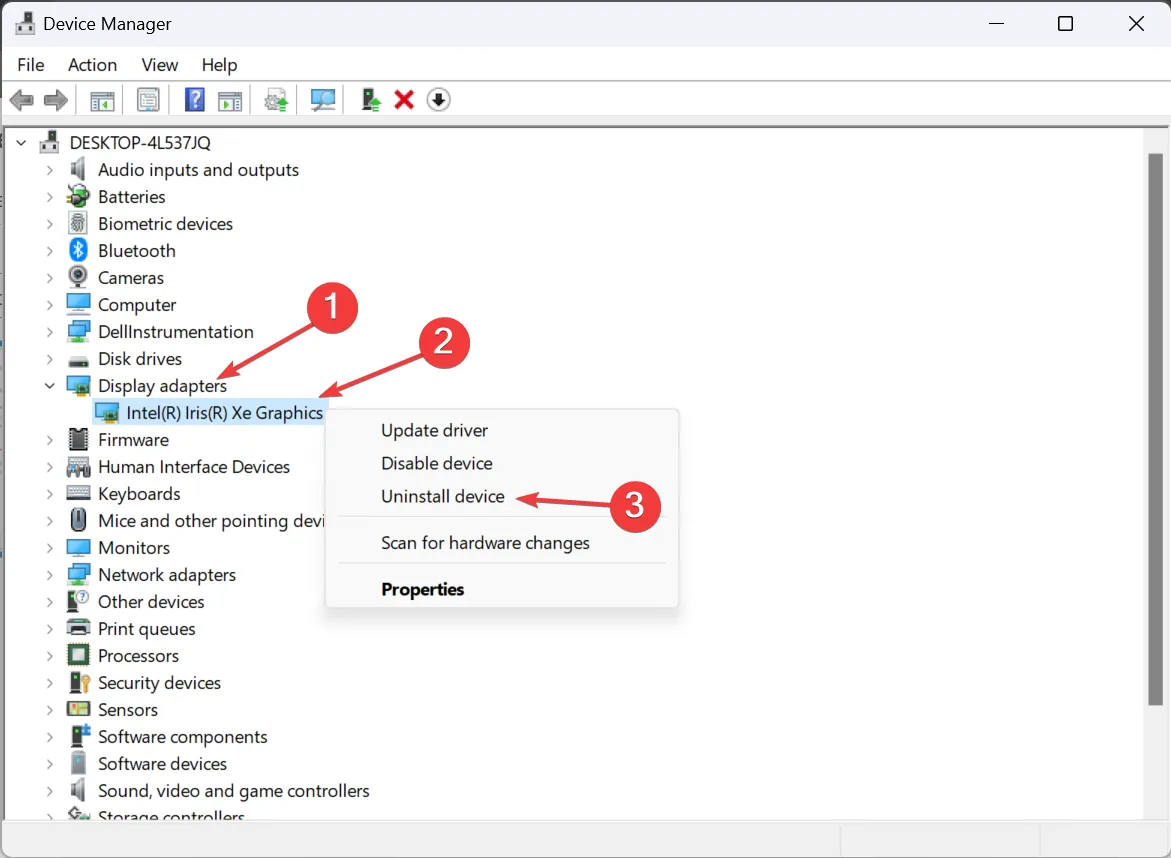
- [このデバイスのドライバーの削除を試みる] チェックボックスをオンにし、[アンインストール]をクリックします。
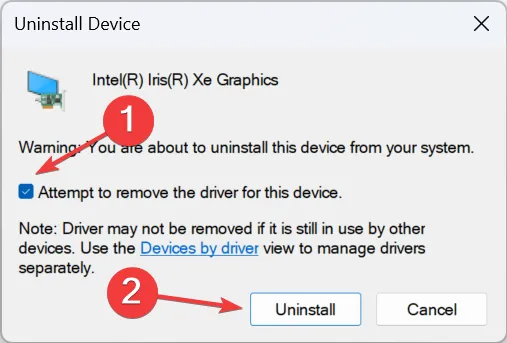
- これで、ドライバーを手動でインストールすることも、コンピューターを再起動して Windows に新しいコピーを自動的にダウンロードさせることもできます。
Unreal Engine で Exception_Illegal_struct が発生した場合は、ドライバーを再インストールするとうまくいきました。それが機能しない場合は、サードパーティのドライバー アンインストーラー ツールを使用して、すべてのトレースを効果的に削除します。
2. グラフィックドライバーを更新する
- Windows +を押してR 「ファイル名を指定して実行」を開き、テキストフィールドに「devmgmt.msc」と入力して、 を押しますEnter。
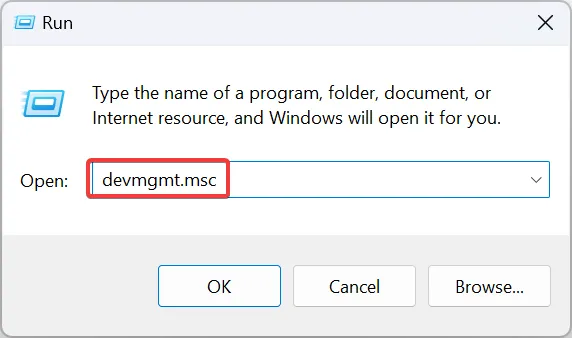
- [ディスプレイ アダプター] エントリをダブルクリックし、使用中のグラフィックス アダプターを右クリックして、 [ドライバーの更新]を選択します。
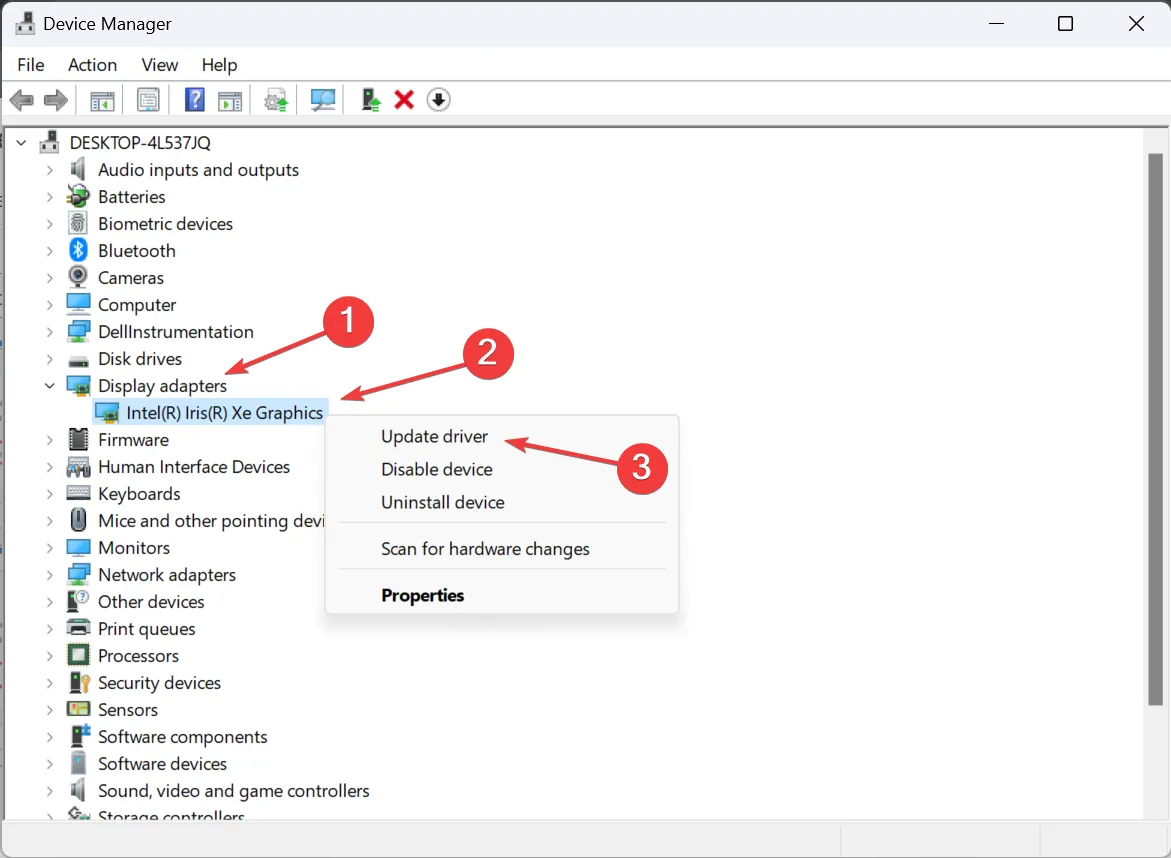
- [ドライバーを自動的に検索]をクリックし、Windows のインストールを待ち、ローカルに保存されている利用可能な最適なバージョンをインストールします。
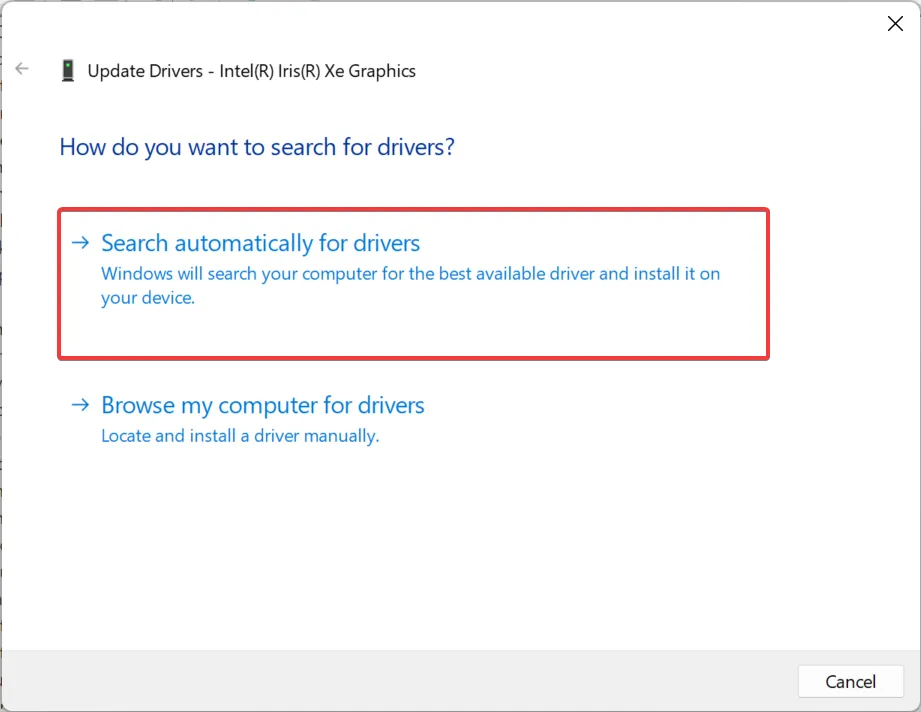
ゲームのクラッシュに続いて Exception_Illegal_struct (0xc000001d) エラー コードが発生した場合は、グラフィックス ドライバーを更新すると問題が解決します。
また、メーカーの公式 Web サイトでドライバーの最新バージョンを必ずご確認ください。ダウンロード ページへの直接リンクは次のとおりです。
3. 互換モードでプログラムを実行します。
- 影響を受けるプログラムのランチャーを右クリックし、[プロパティ]を選択します。
- [互換性] タブに移動し、 [互換モードでこのプログラムを実行する]のチェックボックスをオンにして、ドロップダウン メニューから OS の古いバージョン (できれば Windows 7) を選択します。
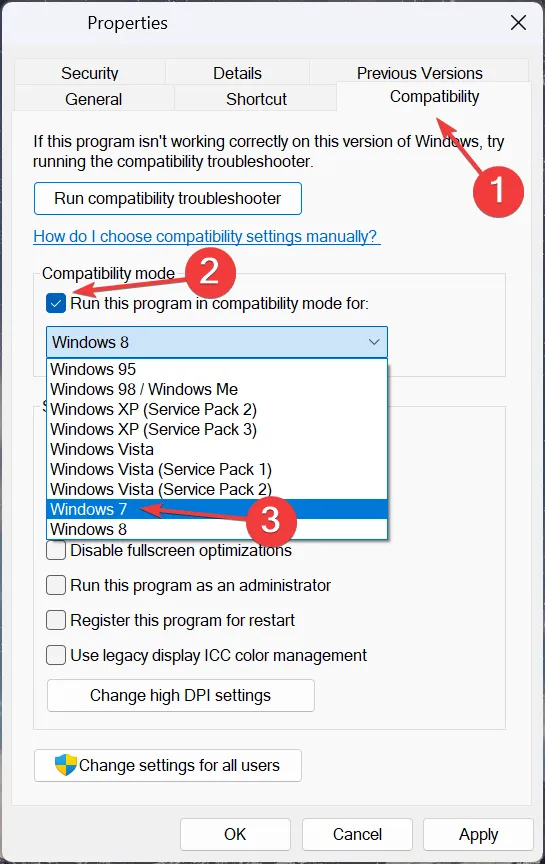
- 完了したら、「適用」および「OK」をクリックして変更を保存します。
4. Visual C++ 再頒布可能パッケージを修復またはインストールする
C++ プログラムで Exception_Illegal_struct を修正するには、Visual C++ 再頒布可能パッケージが既にダウンロードされている場合は、それを修復する必要があります。見つからない場合は、インストールしてください。再頒布可能ファイルに関連するもう 1 つの問題は、LoginUI.exe システム アプリケーション エラーです。
4.1 再頒布可能パッケージを修復する
- Windows +を押してR 「ファイル名を指定して実行」を開き、テキストフィールドに「appwiz.cpl」と入力して「OK」をクリックします。
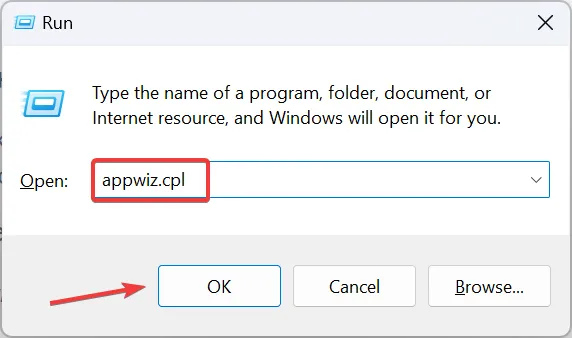
- Microsoft Visual C++ 再頒布可能パッケージを選択し、[変更]ボタンをクリックします。
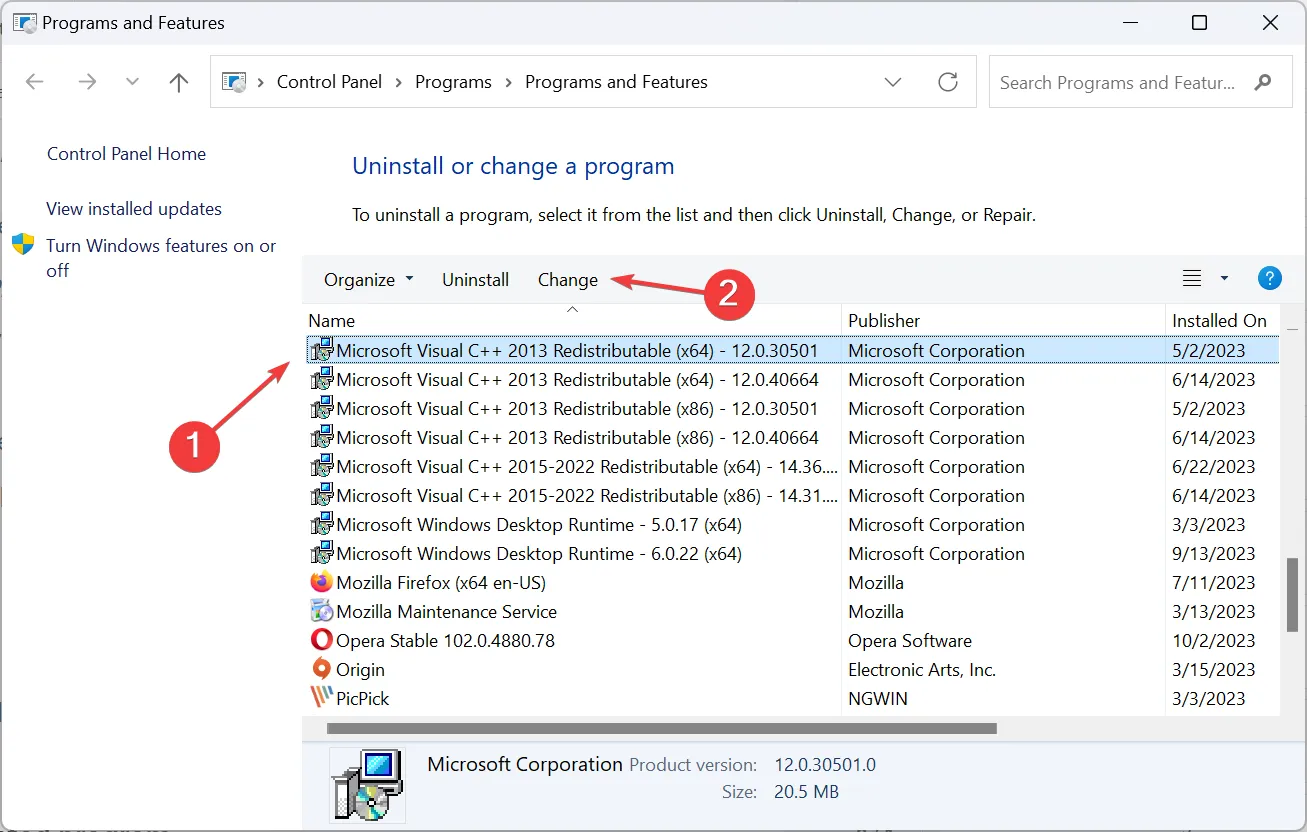
- 「修復」をクリックします。
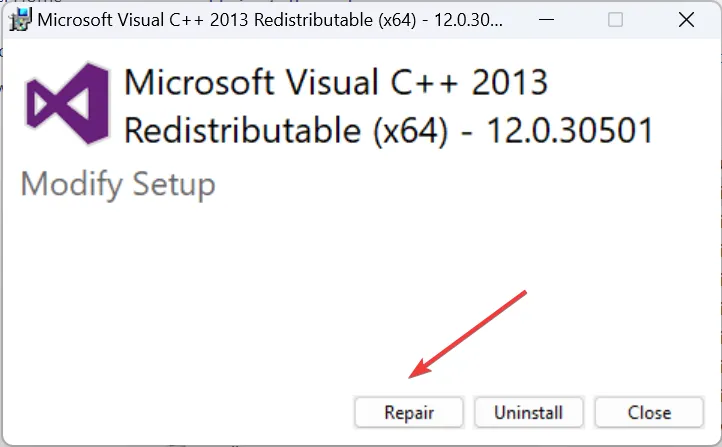
- UAC プロンプトで[はい]をクリックし、プロセスが完了するまで待ちます。
4.2 再頒布可能パッケージのインストール
- Microsoft の公式 Web サイトにアクセスし、最新のVisual C++ 再頒布可能パッケージをダウンロードします。すべてのバージョンを入手することをお勧めします。
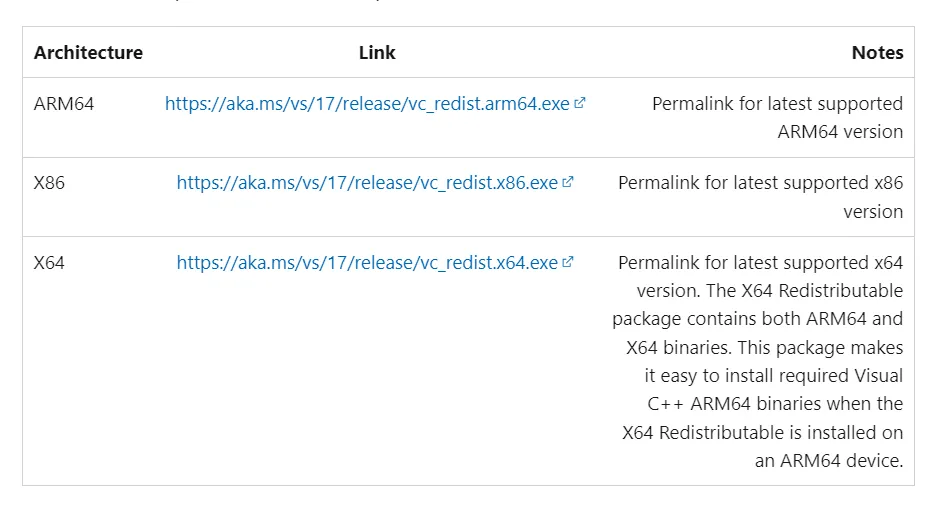
- セットアップを実行し、画面上の指示に従ってダウンロード プロセスを完了します。
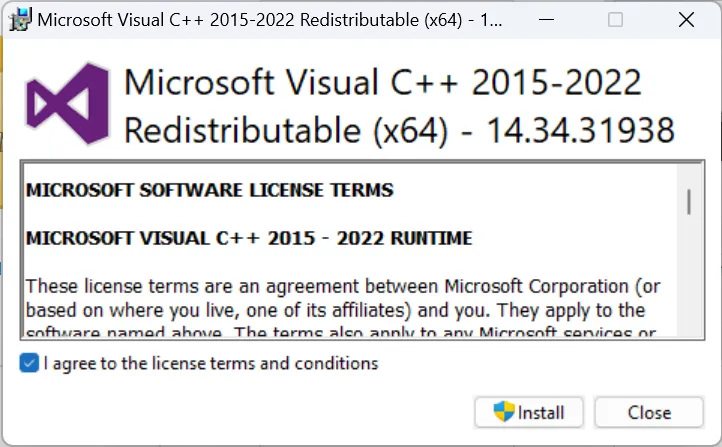
5. 影響を受けるプログラムを再インストールします
- Windows+を押して設定Iアプリを開き、左側から [アプリ] に移動して、[インストールされているアプリ]をクリックします。
- 影響を受けるプログラムを見つけて、その横にある省略記号をクリックし、[アンインストール]を選択します。
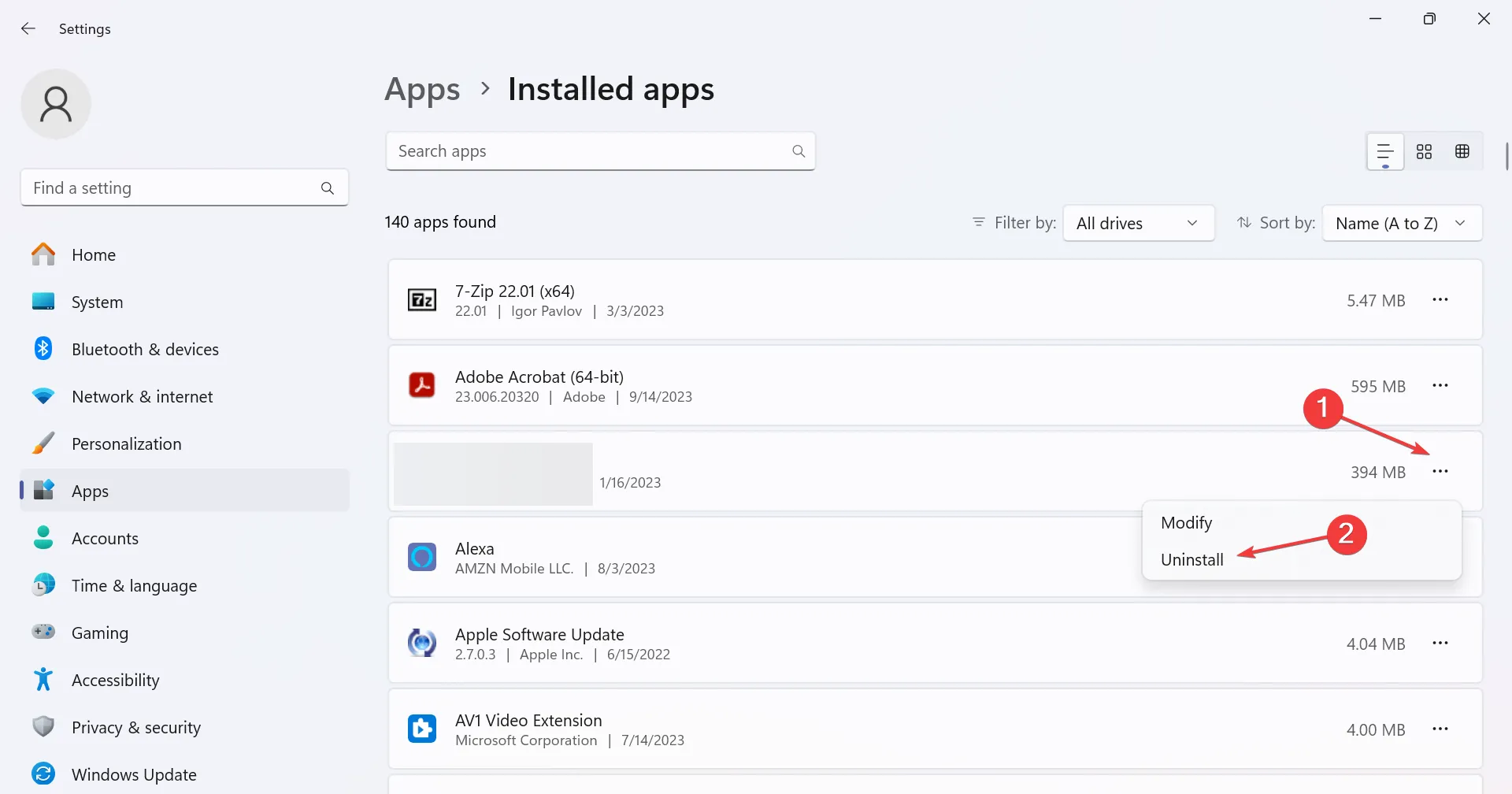
- もう一度、確認プロンプトで「アンインストール」をクリックします
- 完了したら、コンピューターを再起動し、公式ソースからアプリを再ダウンロードします。
6.クリーンブートを実行します。
- Windows+を押してR「ファイル名を指定して実行」を開き、テキスト フィールドに「msconfig」と入力して、「OK」をクリックします。
- [サービス]タブに移動し、[Microsoft サービスをすべて非表示にする] チェックボックスをオンにして、[すべて無効にする]ボタンをクリックします。
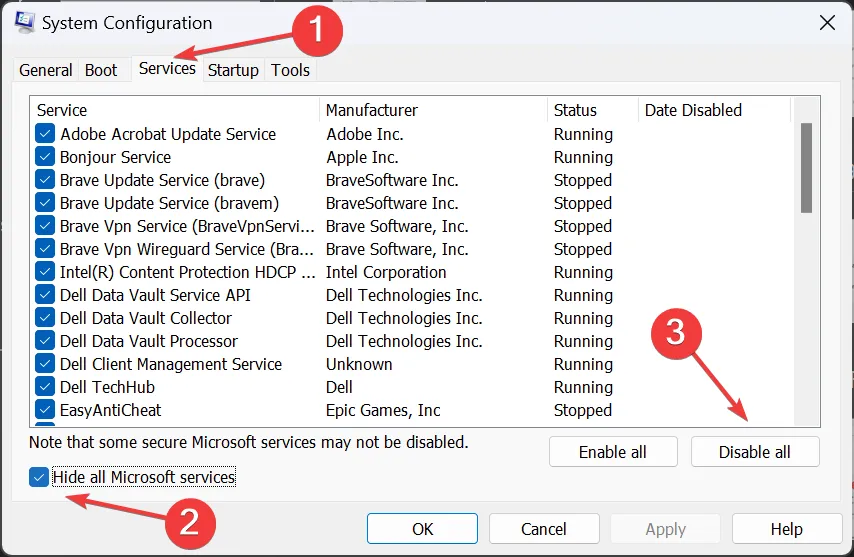
- 次に、Ctrl + Shift +を押してタスク マネージャーEsc を開き、 [スタートアップ アプリ] タブに移動して、有効になっているアプリを選択して、 [無効にする]ボタンをクリックします。
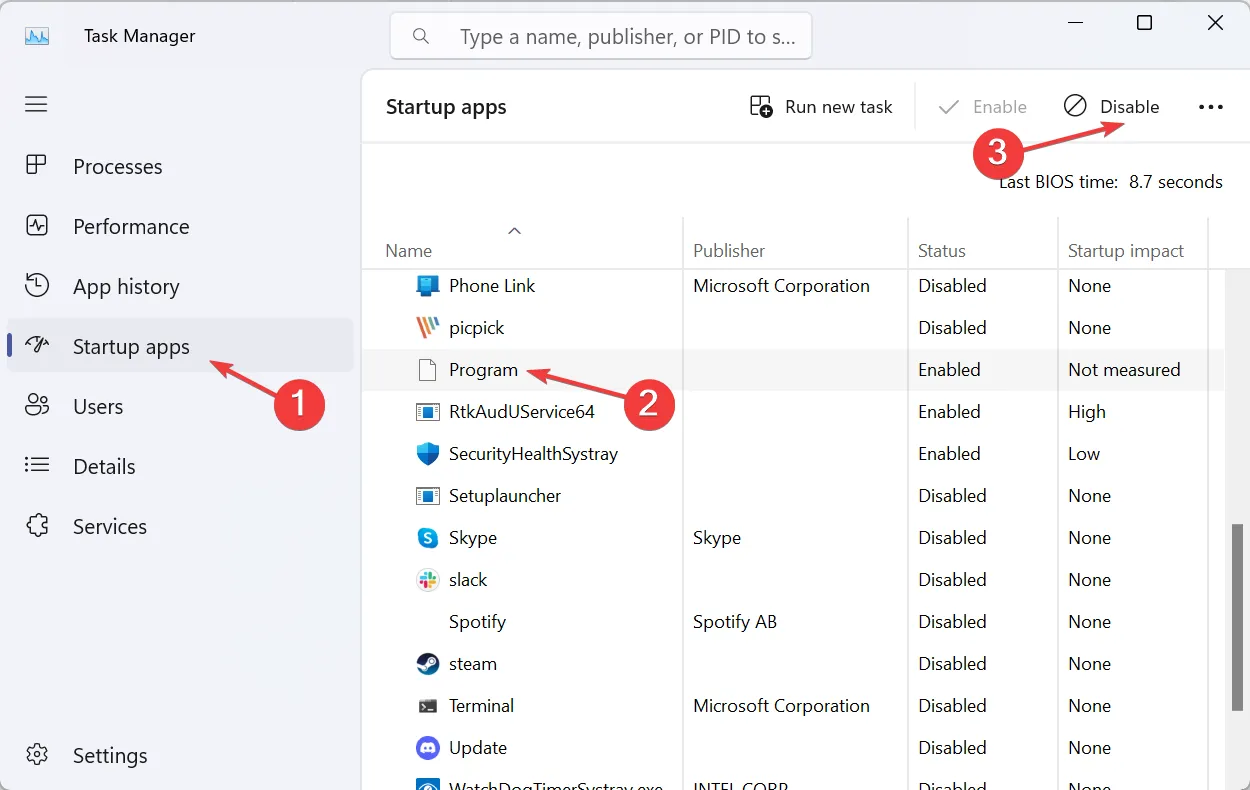
- 完了したら、 [システム構成]に戻り、 [適用] および[OK]をクリックして変更を保存します。
- 確認プロンプトで「再起動」をクリックします。
Windows 11 のクリーン ブートは、 Exception_Illegal_structの迷惑なクラッシュを引き起こすサードパーティの競合を排除するのに役立ちます。次に、無効になっているサービスとプログラムを一度に 1 つずつ有効にして、問題のあるものを特定し、それらを完全に終了します。
7.RAMを修復する
エラー レポート ファイルによると、根本的な原因は RAM の誤動作に関連していることがよくあります。モジュールを取り外し、丁寧に掃除してから、再度差し込みます。
Windows メモリ診断ツールを使用して、RAM 上で多数のテストを実行できます。また、拡張モードを実行してみてください。ツールが起動したら、 を押してF1拡張モードに入ります。
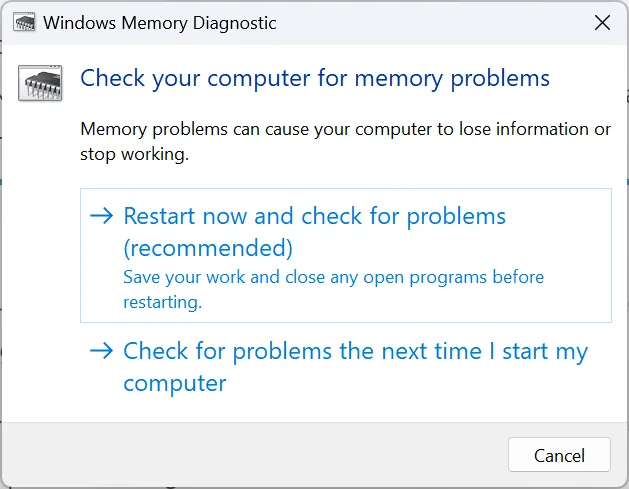
さらに、効果的なハードウェア診断ツールを実行すると、問題を特定して解決するのに役立ちます。それも試してみてください。
ここにリストされている修正がいずれも Exception_Illegal_struct に対して機能しない場合は、ソフトウェアの問題についてはアプリ開発者に問い合わせ、ハードウェアの問題については PC 製造元に問い合わせることをお勧めします。これらは、例外アクセス違反などの複雑なエラーの解決に多くの人を助けてきました。
一方で、多くの人を悩ませている別の問題である例外ブレークポイント アプリケーション エラーも、多かれ少なかれ同じ根本的な原因に関連しています。この場合、修正の 1 つが機能する可能性があります。
ご質問がある場合、または効果があったことを共有したい場合は、下にコメントを入力してください。


コメントを残す